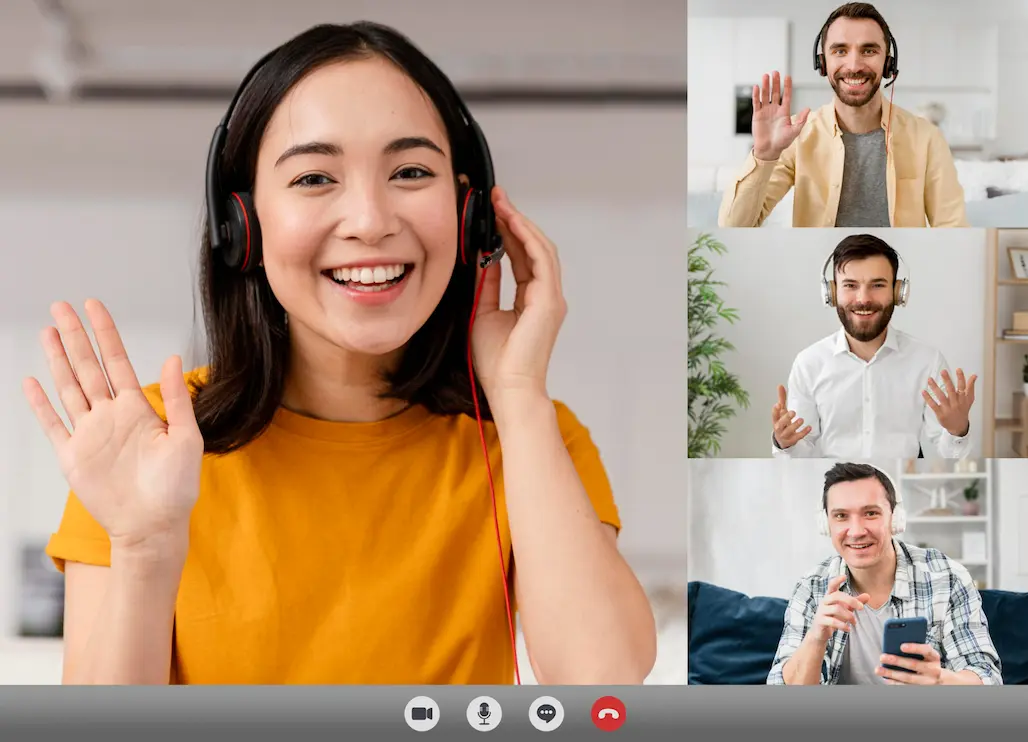Panduan Cara Menggunakan Zoom di Laptop dan HP
Panduan Cara Menggunakan Zoom di Laptop dan HP
Berbagai macam aktivitas saat ini masih dilakukan secara virtual menggunakan aplikasi Zoom sebagai sarana berkomunikasi bisa dalam bentuk meeting, webinar atau event secara online.
Penggunaan aplikasi zoom meningkat semenjak covid sebagai cara untuk melakukan kegiatan baik untuk pekerjaan atau kegiatan belajar mengajar (KBM) di semua jenjang pendidikan di Indonesia.
Zoom dapat digunakan secara gratis dan kamu dapat menggunakan aplikasi zoom di berbagai macam device seperti laptop, desktop PC, tablet atau smartphone.
1. Cara Menggunakan Zoom di Laptop
- Kunjungi website https://zoom.us/, buat akun zoom terlebih dahulu lalu aktivasi melalui email activation yang didapatkan.
- Buka aplikasi Zoom untuk join meeting.
- Masukan meeting ID dan Password yang diberikan oleh penyelenggara meeting
- Klik Join a Meeting
Cara Join Meeting di Zoom Melalui Laptop
Apakah kamu ada jadwal kuliah secara online atau mendapatkan undangan meeting di email / google calendar yang mengharuskan menggunakan Zoom?
Pertama kali menggunakan Zoom maka yang harus pastikan apakah di laptop kamu sudah terinstall aplikasi zoom, jika belum kamu bisa ikuti langkah-langkah di bawah untuk join zoom meeting dan akan diarahkan untuk unduh terlebih dahulu
1. Klik tautan Join Zoom Meeting, di email atau google calendar
Kamu akan menerima email dari undangan meeting yang didalamnya tersedia tautan untuk join meeting beserta meeting ID dan password
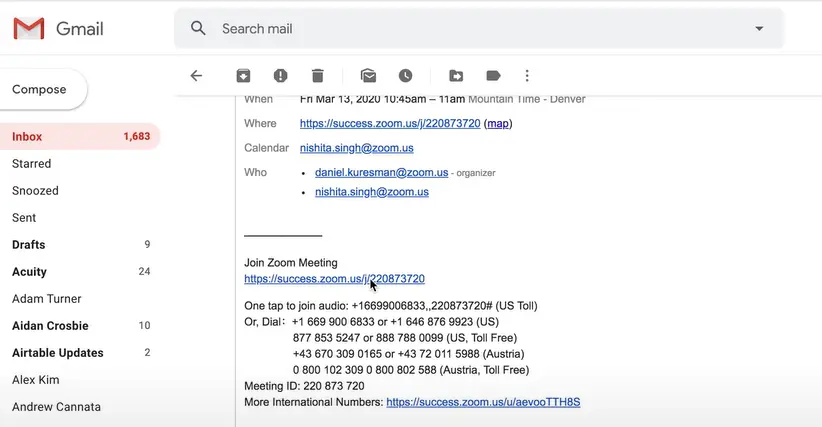
2. Kamu akan diminta untuk unduh atau membuka aplikasi Zoom, jika sudah terinstall
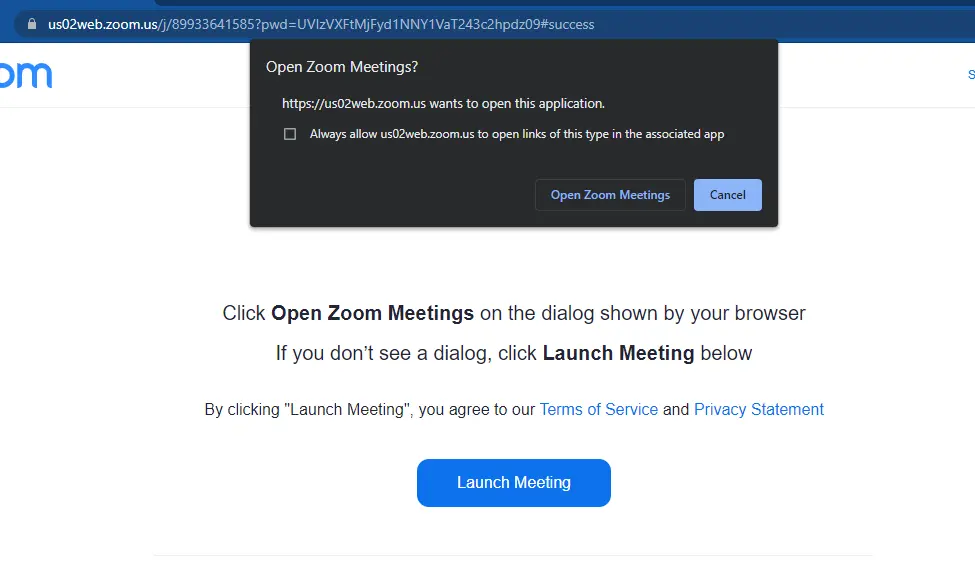
Apabila zoom sudah terpasang di laptop, maka kamu akan di arahkan untuk membuka zoom meeting tanpa perlu install terlebih dahulu
3. Masukan Nama dan Meeting ID jika pertama kali, sebelum join meeting di zoom atau klik DI SINI
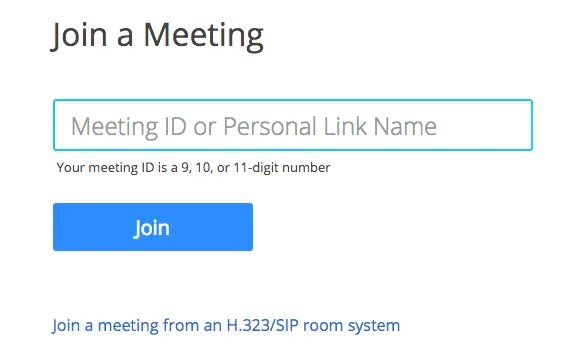
Kamu diminta untuk memasukan meeting ID untuk masuk ke zoom meeting dari undangan yang kamu dapatkan
4. Klik join, maka muncul jendela pop up audio dan Masuk meeting zoom dengan klik “Join With Computer Audio”
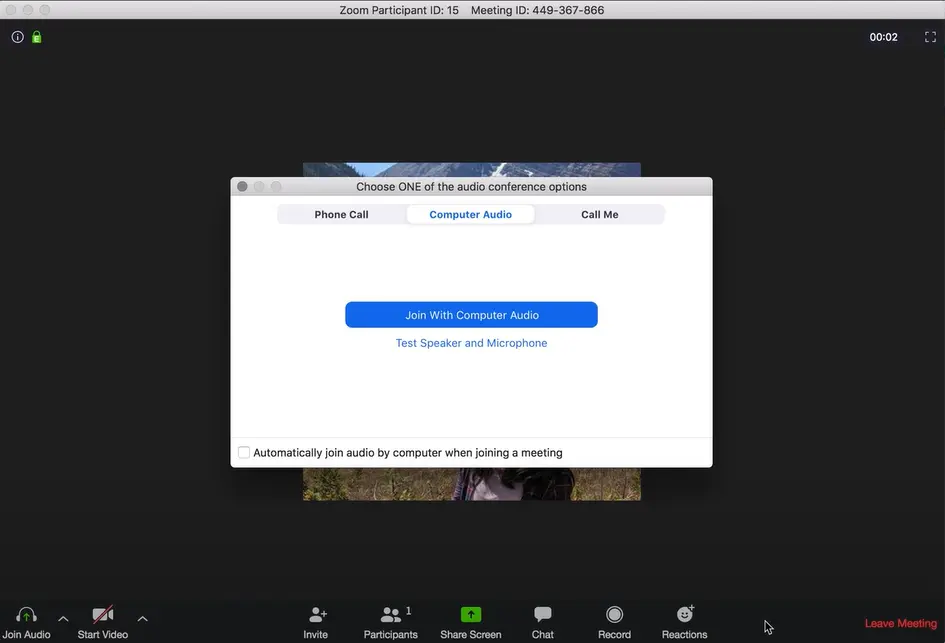
Pop window ini muncul saat ingin join meeting, dimana kamu harus memilih audio yang kamu gunakan di laptop, maka kamu bisa memilih join with computer audio atau bisa juga melakukan test terlebih dahulu ya
5. Join meeting Zoom
Setelah memilih audio yang kamu gunakan dari laptop, maka saat ini kamu sudah mengikuti zoom meeting.
- Undangan PPPK - Sosialisasi MyASN dan E Kinerja BKN Kab Rokan Hulu Tahun 2024
- SE Pembagian SK GBD dan GB Non PNS Kab Rokan Hulu Tahun 2024
- KALDIK Kab Rokan Hulu Tahun 2024/2025 (Pdf dan MC EXCEL)
- SE Pemberitahuan Nama Peserta Terundang dalam Program Peningkatan Kompetensi Guru Bahasa Inggris (PKGBI)
- Profil H. Damri Poti, S.Sos, M.Ap Kepala Dinas Pendidikan, Pemuda dan Olahraga Kab Rokan Hulu Tahun 2024
2. Cara Menggunakan Zoom di HP
- Cari aplikasi ZOOM Cloud UNDUH DISINI
- Install atau pasang aplikasi zoom di HP
- Zoom sudah terinstall dan dapat digunakan untuk join meeting
- Masuk ke zoom dengan klik link undangan “Join A Meeting Zoom”, maka aplikasi zoom akan terbuka
- Masukan nama dan meeting ID untuk join zoom meeting, masukan password jika diperlukan
- Selanjutnya kamu dapat melakukan pengaturan audio dan video jika ingin menggunakan virtual background
- Jika kamu ingin membuat meeting, pilih start meeting
- Masuk ke pengaturan kemudikan buat nama meeting, lalu pilih meeting ID (Generate Automatically) dan isi password
- Bagikan link beserta meeting ID dan password kepada partisipan yang akan mengikuti zoom meeting.
Cara Join Meeting di Aplikasi Zoom Melalui HP
Mendapat undangan untuk zoom meeting saat diluar dan hanya menggunakan ponsel? Kamu masih tetap mengikuti meeting tersebut dengan menggunakan aplikasi zoom yang dapat kamu install di ponsel Android atau iOS.
1. Unduh dan install aplikasi Zoom di Play Store atau App Store
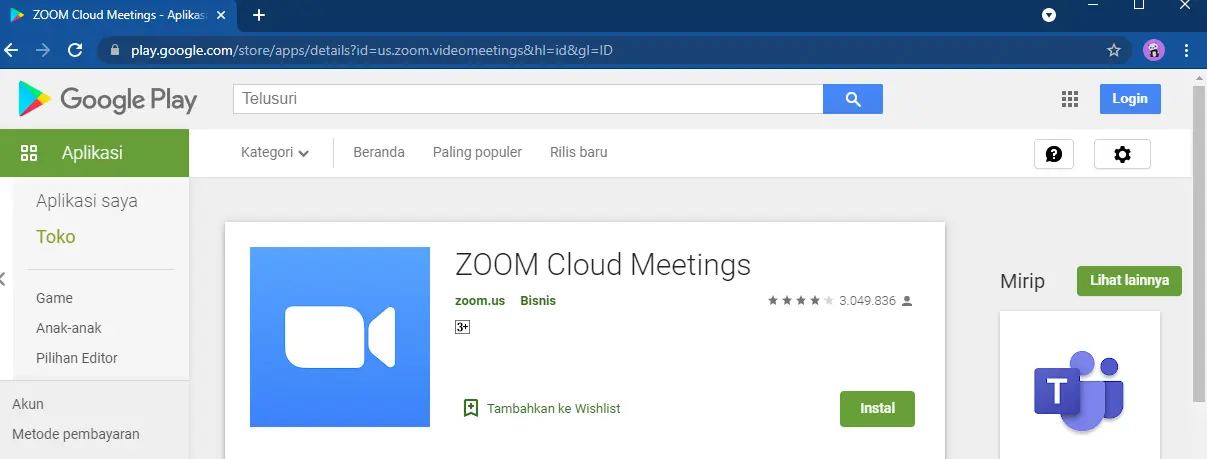
Install terlebih dahulu aplikasi zoom yang dapat kamu unduh baik untuk pengguna ponsel android di Google Play Store dan iPhone bisa download di Apple Store secara gratis.
2. Buka aplikasi Zoom untuk masuk Zoom meeting
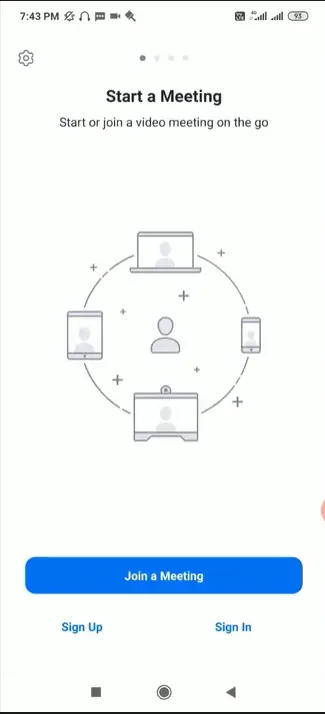
Setelah terinstall langkah selanjutnya adalah membuka aplikasi Zoom untuk masuk di meeting zoom, lalu klik “Join a Meeting”
3. Masukan nama dan Meeting ID
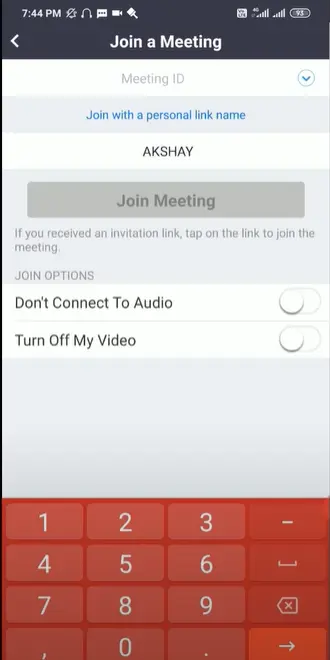
Sebelum masuk, kamu harus memasukan Meeting ID, Nama dan Password yang diperoleh dari tautan undangan zoom meeting.
4. Masukan password jika meeting memiliki Password
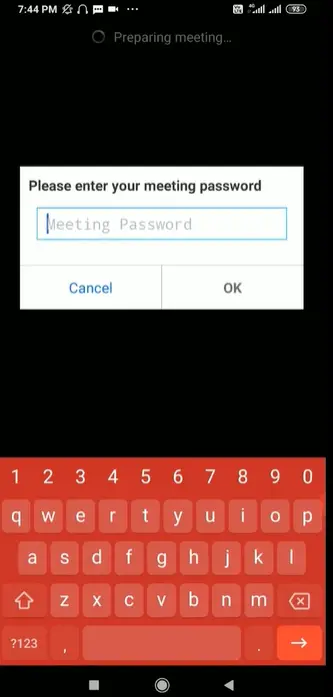
Jika meeting zoom membutuhkan password, cari password di tautan undangan di email atau google calender untuk join meeting.
5. Pilih Join Meeting dengan Video atau Audio
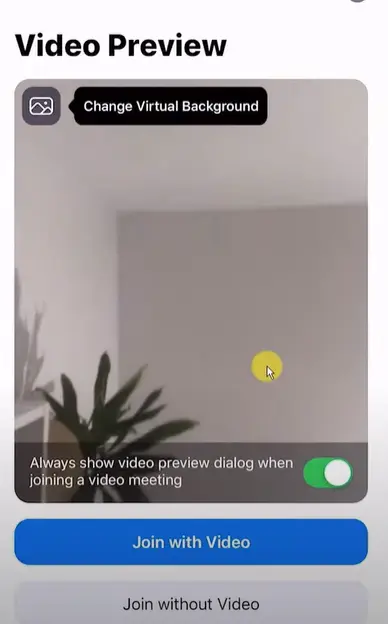
Pilih opsi join zoom meeting menggunakan video atau audio saja, jika pilih “Join with Video” kamu dapat mengubah background zoom, tetapi jika pilih “Join With Audio” maka meeting hanya melalui suara tanpa konferensi video.
Saat kamu sudah masuk ke aplikasi zoom pada saat meeting berlangsung kamu dapat mencoba untuk mengganti virtual background bisa dalam bentuk image atau video. Jika tidak menemukan gambar yang menarik gunakan saja blurred background.
Agar pada saat kamu mengikut zoom meeting bisa lebih menarik jugakan menggunakan background, pastinya sekarang kamu sudah paham cara menggunakan zoom untuk kamu mengikuti berbagai macam aktivitas secara online.